Ростелеком является одним из крупнейших российских интернет-провайдеров, предоставляющим широкий спектр услуг в сфере связи. Для подключения к интернету по технологии xDSL, необходимо настроить модем.
Перед началом настройки модема, убедитесь, что у вас есть все необходимые данные: логин и пароль от учетной записи Ростелекома, а также тип соединения, которое будет использоваться (PPPoE, PPPoA, IPoA и т.д.). Также стоит уточнить у провайдера IP-адрес и DNS-сервера.
В большинстве случаев процесс настройки модема довольно простой и не требует особых навыков. Однако все же, перед началом работы, рекомендуется ознакомиться с инструкцией по настройке вашего конкретного модема, которую можно найти на официальном сайте производителя.
Важно помнить, что неправильная настройка модема может привести к неработоспособности интернет-соединения, поэтому будьте внимательны и следуйте инструкции.
Первые шаги по настройке модема
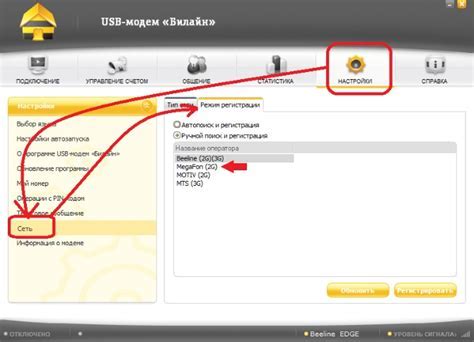
Прежде чем приступить к настройке модема для подключения к Ростелеком, необходимо убедиться в наличии всех необходимых материалов и соблюдении следующих условий:
1. Проверьте комплектацию:
- Модем (роутер);
- Блок питания;
- Кабель Ethernet;
- Кабель для подключения телефона (опционально).
2. Убедитесь в поддержке модемом технологии подключения Ростелеком:
Модем должен поддерживать технологию ADSL/VDSL/GPON, в зависимости от типа подключения, предоставляемого Ростелекомом.
3. Разместите модем:
Модем следует разместить вблизи телефонной розетки или GPON-конвертера, для обеспечения удобного доступа к подключению и настройке.
4. Подключение модема:
Следующим шагом является подключение модема к источнику питания и проводной линии связи. Подключите блок питания к модему и подключите его к розетке электросети. Затем подключите Ethernet-кабель к порту модема и коммутационному устройству (компьютеру, маршрутизатору и т.д.).
Примечание: Не подключайте модем к телефонной розетке до завершения настройки.
Выполнение указанных первых шагов позволит вам грамотно начать настройку модема для подключения к Ростелеком, что существенно упростит процесс установки и обеспечения стабильной работы вашего интернет-соединения.
Подключение к сети Ростелеком

Для подключения к сети Ростелеком вам необходимо выполнить следующие шаги:
- Получите модем от Ростелекома. Обратитесь в ближайший офис оператора и заключите договор на предоставление услуг Интернета. После этого вы получите модем и все необходимые настройки.
- Распакуйте модем и подключите его к электрической сети. Удостоверьтесь, что все индикаторы на модеме горят зеленым светом. Если индикаторы мигают или горят красным, обратитесь в техническую поддержку Ростелекома.
- Соедините модем с вашим компьютером с помощью кабеля Ethernet. Один конец кабеля подключите в разъем Ethernet на задней панели модема, а другой конец в сетевую карту компьютера.
- Включите компьютер и дождитесь, пока он автоматически установит все необходимые драйвера для сетевой карты. Если система запросит установку дополнительного программного обеспечения, следуйте указаниям на экране.
- Откройте любой веб-браузер на вашем компьютере и в адресной строке введите адрес, который указан в инструкции на модеме или в договоре с Ростелекомом. Нажмите клавишу Enter.
- В открывшемся окне введите логин и пароль, которые также указаны в инструкции на модеме или в договоре. Нажмите кнопку "Войти" или "OK".
- Войдите в раздел настроек подключения к Интернету. Вам необходимо будет указать тип подключения (обычно PPPoE) и ввести логин и пароль, который предоставил Ростелеком.
- Сохраните настройки и перезапустите модем. Для этого найдите соответствующую опцию в разделе настроек и кликните на нее.
- После перезапуска модем должен установить соединение с сетью Ростелеком. Если все настройки указаны верно, у вас должен появиться доступ в интернет.
Если у вас остались вопросы или возникли проблемы при подключении к сети Ростелеком, рекомендуем обратиться в техническую поддержку оператора по указанному номеру телефона.
Выбор оптимального типа подключения

Для настройки модема и подключения к сети Ростелеком необходимо выбрать оптимальный тип подключения. Ростелеком предлагает несколько вариантов:
1. Подключение по кабелю Ethernet:
Этот тип подключения является наиболее распространенным и надежным способом подключить модем к сети Ростелеком. Для этого необходимо подсоединить сетевой кабель провайдера к порту Ethernet на модеме.
Преимущества:
- Стабильное и быстрое подключение;
- Отсутствие сигнальных помех и перебоев в работе;
- Высокая скорость передачи данных.
Недостатки:
- Требуется наличие Ethernet-порта на компьютере или другом устройстве, к которому будет подключаться модем;
- Кабельное подключение может быть затруднено в некоторых местах, например, в случае отсутствия возможности прокладки кабелей.
2. Подключение по беспроводной сети Wi-Fi:
Если у вас есть поддерживающее Wi-Fi устройство (например, ноутбук или смартфон), вы можете подключить модем к сети Ростелеком без использования проводов.
Преимущества:
- Бесшумность и отсутствие проводов;
- Высокая скорость передачи данных;
- Возможность подключения нескольких устройств к одной точке доступа;
- Удобство подключения в любом уголке квартиры или офиса.
Недостатки:
- Ограниченная площадь покрытия сигнала;
- Возможное вмешательство сигнала из-за наличия препятствий (стен, мебели и т.д.);
- Снижение скорости передачи данных при использовании нескольких подключенных устройств.
3. Подключение по линии телефона:
Для этого типа подключения необходимо использовать ADSL-модемы, которые позволяют передавать данные по телефонной линии. Этот способ является устаревшим и рекомендуется использовать его только в случае отсутствия других доступных вариантов.
Преимущества:
- Возможность передачи данных и голосовых сигналов по одной линии;
- Работа в условиях низкой скорости интернета;
- Не требуется наличие Ethernet-порта на компьютере или другом устройстве.
Недостатки:
- Ограниченная скорость передачи данных;
- Снижение качества голосовой связи при одновременном использовании интернета;
- Уязвимость к повреждениям кабелей и перебоям в работе телефонной линии.
Настройка безопасности сети

Для обеспечения безопасности вашей домашней сети и защиты от несанкционированного доступа к вашему модему и интернет-соединению, вы можете выполнить следующие настройки:
1. Смените пароль администратора. По умолчанию пароль администратора может быть простым и легко угадываемым. Лучше выбрать сложный пароль, который содержит комбинацию букв верхнего и нижнего регистра, цифр и специальных символов.
2. Включите защиту сети по протоколу WPA2. Этот протокол обеспечивает высокую степень безопасности и защиты от взлома паролей. Убедитесь, что выбрано самое сильное шифрование, доступное на вашем модеме.
3. Ограничьте доступ к вашей сети по MAC-адресам. Вы можете указать список разрешенных MAC-адресов устройств, которым разрешен доступ к вашему модему. Это позволит предотвратить подключение неавторизованных устройств к вашей сети.
4. Включите фаервол (межсетевой экран). Фаервол поможет предотвратить попытки вторжения в вашу сеть и защитит ваши устройства от вредоносного программного обеспечения.
5. Регулярно обновляйте прошивку вашего модема. Производители выпускают обновления прошивки, чтобы исправить уязвимости и повысить безопасность. Проверяйте наличие обновлений на сайте производителя и устанавливайте их, если они доступны.
Следуя этим рекомендациям по настройке безопасности сети, вы сможете защитить свою домашнюю сеть от взлома и обеспечить безопасное интернет-соединение для всех подключенных устройств.
Как установить максимальную скорость интернета

Для того чтобы настроить максимальную скорость интернета на вашем модеме от Ростелеком, вам потребуется выполнить следующие действия:
1. Сначала убедитесь, что ваш модем подключен к компьютеру или роутеру. В случае, если вы используете Wi-Fi соединение, установите модем в месте, где сигнал будет наиболее сильным.
2. Зайдите в настройки модема через веб-интерфейс. Для этого введите IP-адрес модема в адресную строку браузера и нажмите Enter. Данные для доступа (логин и пароль) находятся на задней панели модема или в документах, полученных от Ростелеком.
3. В меню настроек найдите раздел «Настройки подключения» или «Интернет-подключение». Здесь вы сможете увидеть текущую скорость интернета и ее настройки.
4. Для установки максимальной скорости интернета выберите настройку «Автоматическое получение настроек» или «Динамический IP». Это позволит вашему модему получать максимально возможную скорость от провайдера.
5. После выбора настройки сохраните изменения и перезапустите модем. Это позволит применить новые настройки и запустить интернет с максимальной скоростью.
6. Проверьте скорость интернета, используя специальные сервисы или сайты, предоставляющие такую возможность. Если скорость соответствует заявленной вашим провайдером, значит, настройка максимальной скорости прошла успешно.
Помните, что максимальная скорость интернета может зависеть не только от настроек модема, но и от технических характеристик вашей линии и других факторов. В случае проблем с скоростью обратитесь в службу поддержки Ростелеком для получения дополнительной помощи.
Однако, приведенные выше шаги помогут вам установить максимальную доступную скорость интернета на вашем модеме от Ростелеком.
Настройка режимов работы модема

Для правильной работы вашего модема с сетью Ростелеком необходимо настроить режимы работы модема.
Существует несколько режимов работы модема, которые могут быть использованы в зависимости от ваших потребностей:
Режим маршрутизации: в этом режиме модем выполняет функцию маршрутизатора и обеспечивает доступ к интернету для устройств в вашей локальной сети.
Режим моста: в этом режиме модем работает как мост между входящей и исходящей линией связи, перенаправляя пакеты данных без их анализа или изменения.
Режим точки доступа: в этом режиме модем может использоваться для создания беспроводной сети Wi-Fi, предоставляя возможность подключаться к интернету без использования проводного соединения.
Для настройки режима работы модема проследуйте следующим образом:
- Войдите в интерфейс модема, введя в веб-браузере IP-адрес модема (обычно это
192.168.1.1) и учетные данные администратора. Перейдите на вкладку "Настройки" или аналогичную и найдите раздел "Режим работы модема".
Выберите требуемый режим работы из предоставленных опций.
Нажмите кнопку "Применить" или аналогичную, чтобы сохранить изменения.
После этого модем должен быть настроен на выбранный вами режим работы. Убедитесь, что все устройства в вашей локальной сети настроены соответствующим образом, чтобы успешно подключиться к интернету через модем Ростелеком.
Решение проблем с подключением
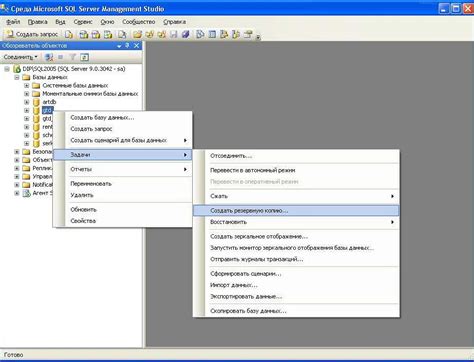
При подключении к сети Ростелеком могут возникать различные проблемы, которые мешают установить стабильное соединение с интернетом. Ниже приведены наиболее распространенные проблемы и способы их решения.
- Проверьте физическое подключение: убедитесь, что все кабели подключены к модему и компьютеру правильно и надежно. При необходимости переподключите кабели.
- Перезагрузите модем и компьютер: иногда проблемы с подключением могут быть временными и вызваны неправильной работой устройств. Попробуйте перезагрузить модем и компьютер и проверить соединение заново.
- Проверьте световые индикаторы на модеме: обычно на модеме есть несколько светодиодных индикаторов, указывающих на текущее состояние соединения. Если какой-либо из индикаторов мигает или не горит, свяжитесь с технической поддержкой Ростелеком для получения дальнейших инструкций.
- Проверьте настройки подключения: убедитесь, что настройки вашего модема соответствуют требуемым настройкам Ростелеком. В случае необходимости можно обратиться в службу поддержки Ростелеком для получения дополнительной информации.
- Проверьте наличие задолженности по оплате: если у вас есть задолженность по оплате услуг Ростелеком, ваше подключение может быть ограничено или отключено. Проверьте свой счет и убедитесь, что все платежи внесены своевременно.
Если после выполнения указанных действий проблема не решена, рекомендуется обратиться в техническую поддержку Ростелеком для получения дальнейшей помощи. Специалисты помогут вам выявить и решить проблему с подключением к сети интернет.
Дополнительные функции и настройки модема
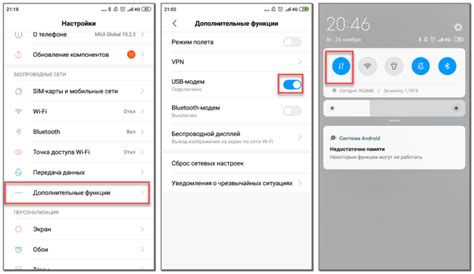
Помимо основных настроек для подключения к Ростелеком, ваш модем также может иметь дополнительные функции, которые позволят вам настроить его работу по своему усмотрению.
Вот некоторые из дополнительных функций и настроек, которые доступны в большинстве модемов:
- Настройка беспроводной сети Wi-Fi. Вы можете изменить название сети (SSID) и пароль для доступа к ней. Это позволит вам защитить сеть от несанкционированного доступа.
- Установка времени работы модема. Вы можете указать период времени, в течение которого модем будет включен. Это может быть полезно, если вы хотите экономить электроэнергию или ограничить доступ к сети в определенное время.
- Настройка портов модема. С помощью этой функции вы можете открыть или закрыть определенные порты для различных приложений или служб.
- Фильтрация адресов MAC. Вы можете создать список разрешенных или запрещенных адресов MAC и контролировать доступ к сети.
- Настройка DNS. Вы можете изменить сервер DNS, который будет использоваться вашим модемом для преобразования доменных имен в IP-адреса.
Не забывайте, что каждый модем имеет свои уникальные функции и настройки, поэтому может быть полезно посмотреть руководство пользователя или свяжитесь с технической поддержкой, чтобы получить дополнительную информацию о дополнительных функциях и настройках вашего модема.



